YouTube(ユーチューブ)で観たかった動画を見つけて再生したら、「お住まいの国では公開されていません」と表示されてガッカリしたことはないだろうか。
これは地域制限のために見られないという現象。
これを回避するには、プロキシーを利用するアプリか機能拡張を利用すればよい。
スマホで地域制限を回避するには「TunnelBear VPN」がお勧め
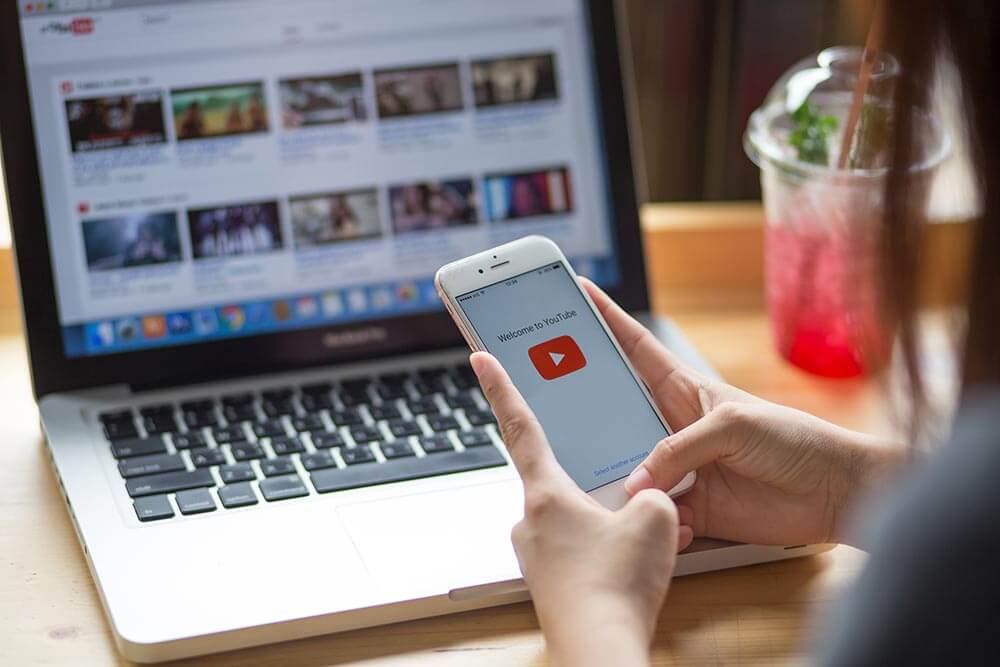 (Image:NiP STUDIO / Shutterstock.com)
(Image:NiP STUDIO / Shutterstock.com) YouTubeで「お住まいの国では公開されていません」と表示される現象は、投稿者が指定した国以外では再生不可にしているか、特定国では違法になるのでYouTube側が自動で再生不可にしている場合に起こる。
つまり、再生できる地域のIPアドレスに偽装できれば、動画の視聴が可能だ。
この偽装をするにはプロキシーサーバーを利用する。
プロキシーとは「代理」を意味する言葉で、代わりのサーバーを経由してアクセスするものだ。
スマホでもプロキシーサーバーを設定することはできるが、他のアプリにも大きな影響を与えてしまう。
そこで使いたいのが「TunnelBear VPN」だ。これはYouTubeの再生時にプロキシーサーバーを利用するアプリ。
このアプリでVPNを有効にし、偽装したい国を選択すれば、地域制限を回避できる。
TunnelBearは、個人情報などのデータを収集しないことをポリシーにしているので、比較的安心できるサービス。
ただし、注意したいのが通信量の制限。このアプリが無料で使えるのは月に500MBまでという制限がある。そのため、不要なときはこまめに「TunnelBear VPN」をオフにしよう。
ここではiPhoneでの設定方法を紹介するが、Androidも若干の画面の違いを除き、ほぼ同様の手順で設定できる。
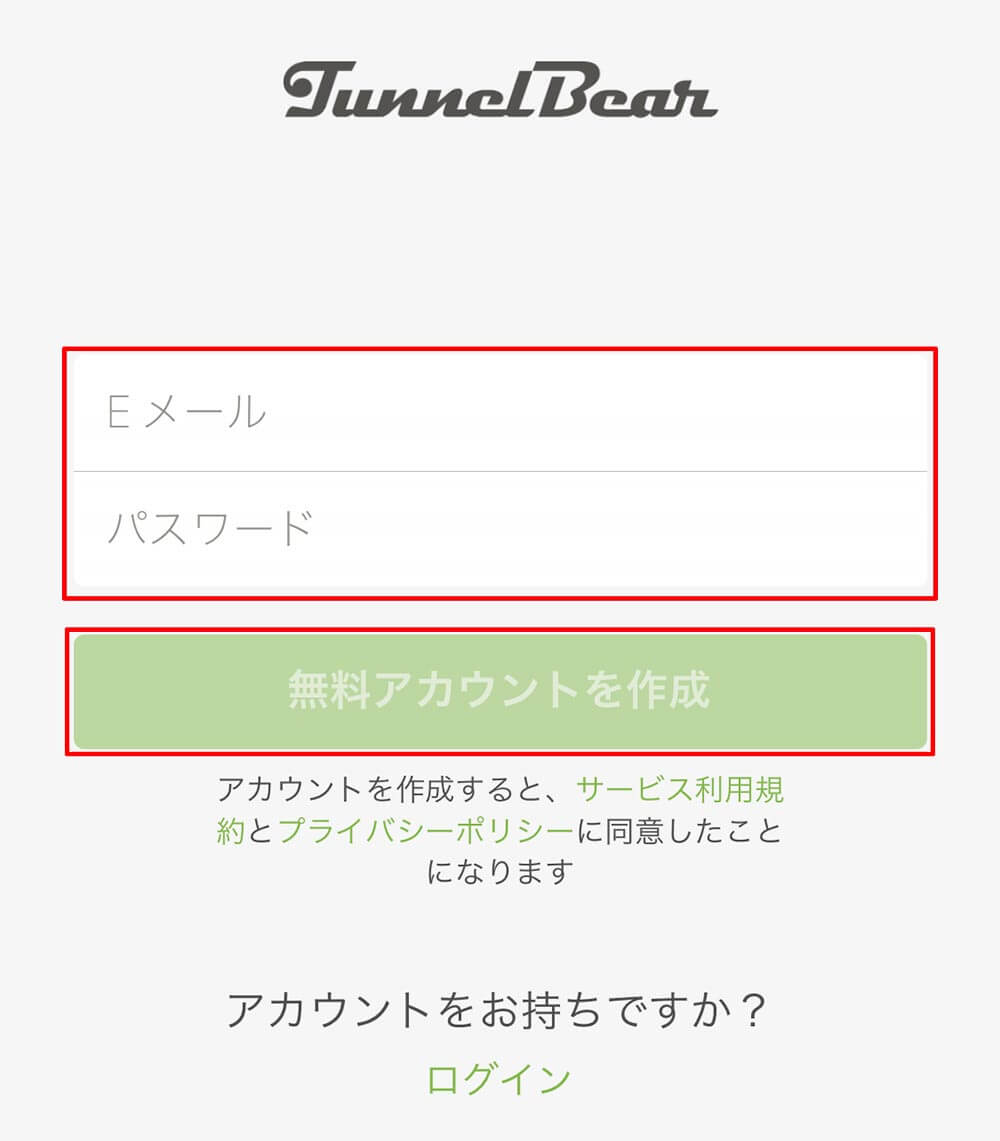
「TunnelBear VPN」アプリを起動する。初回はアカウントの作成が必要だ。メールアドレスとパスワードを入力し、「無料アカウントを作成」をタップする
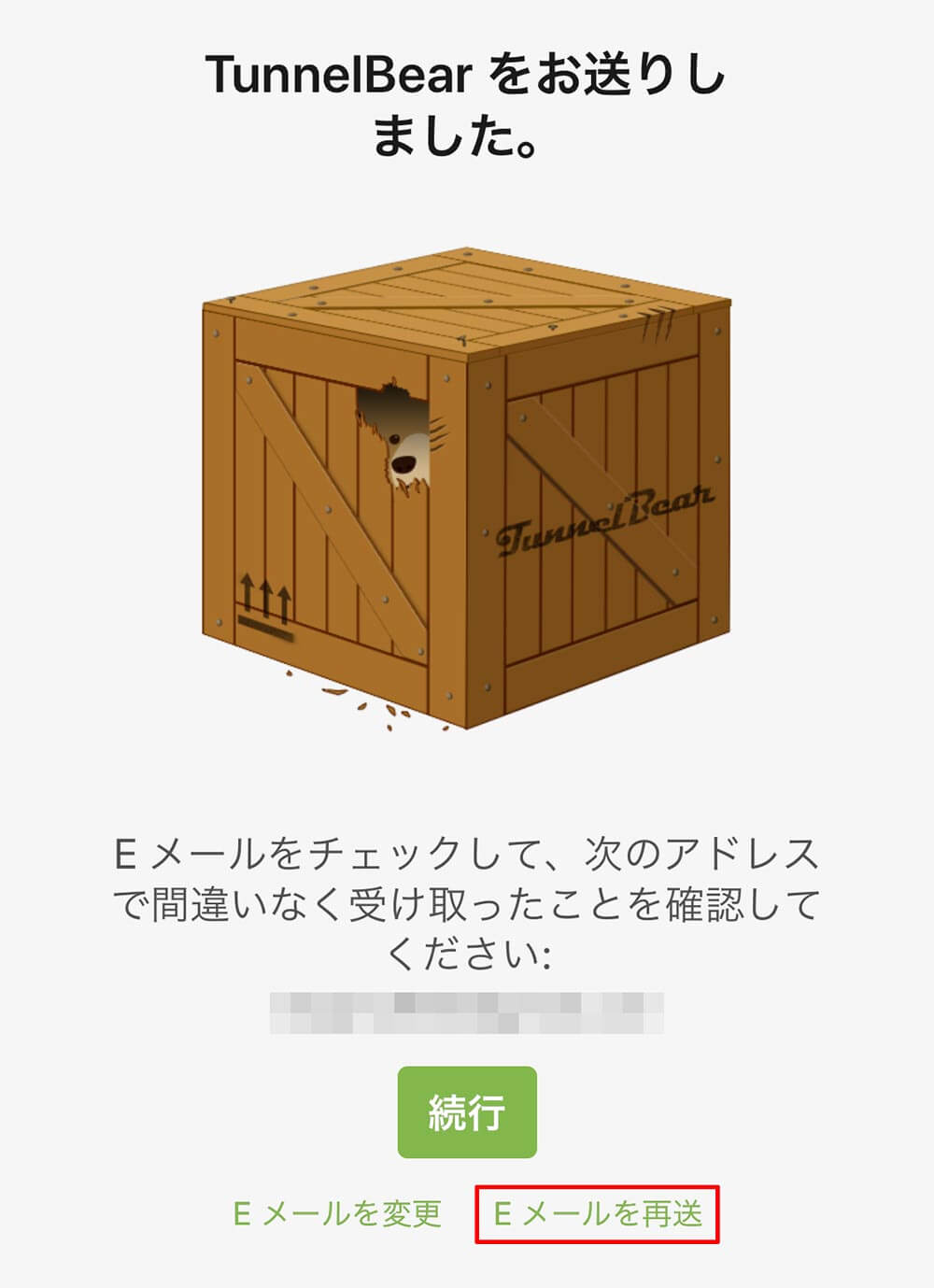
メールを送信したという画面が表示される。もし、メールが届かないようであれば、「Eメールを再送」をタップしよう
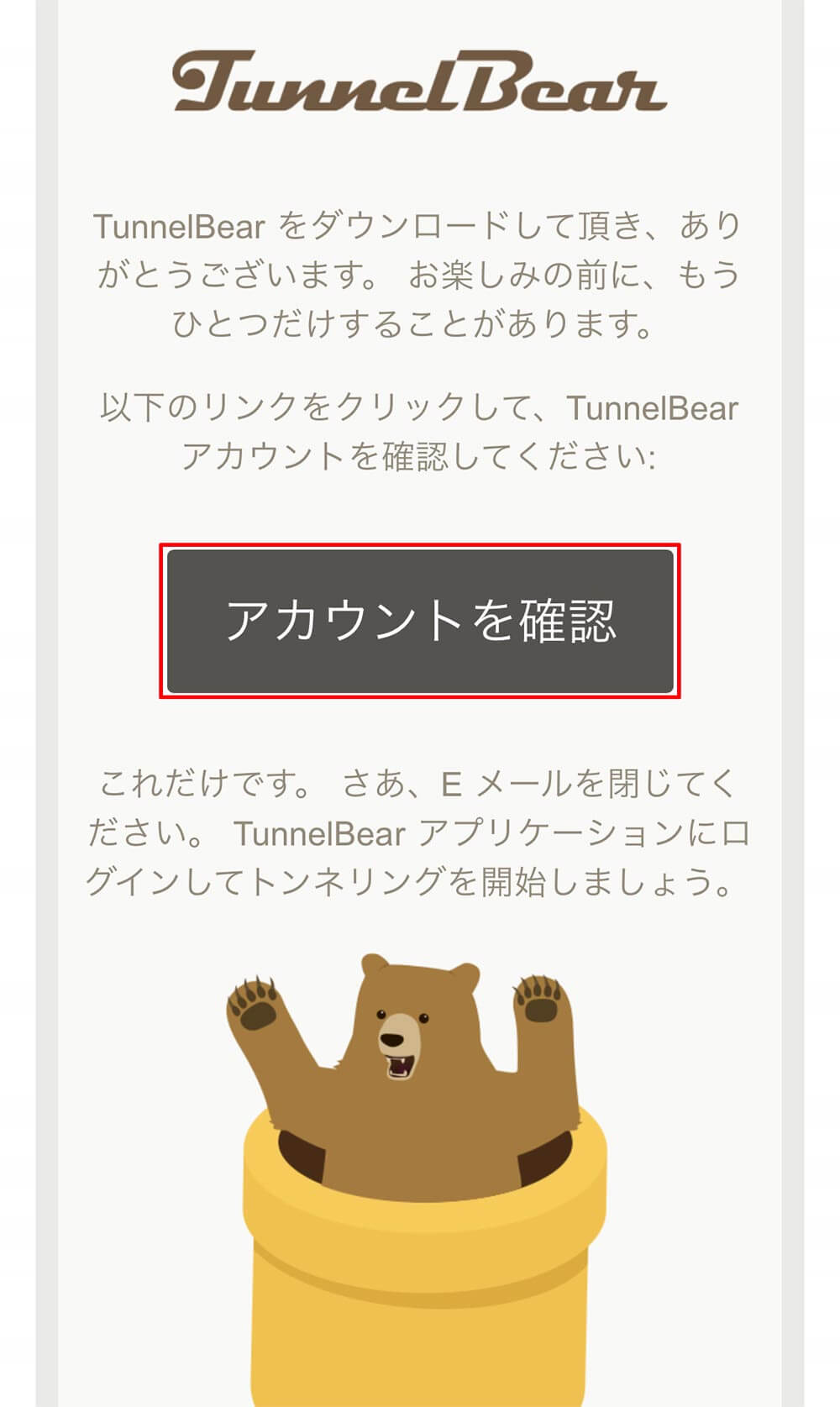
TunnelBearからメールが届いたら、「アカウントを確認」をタップする。これでアカウントの登録が完了した
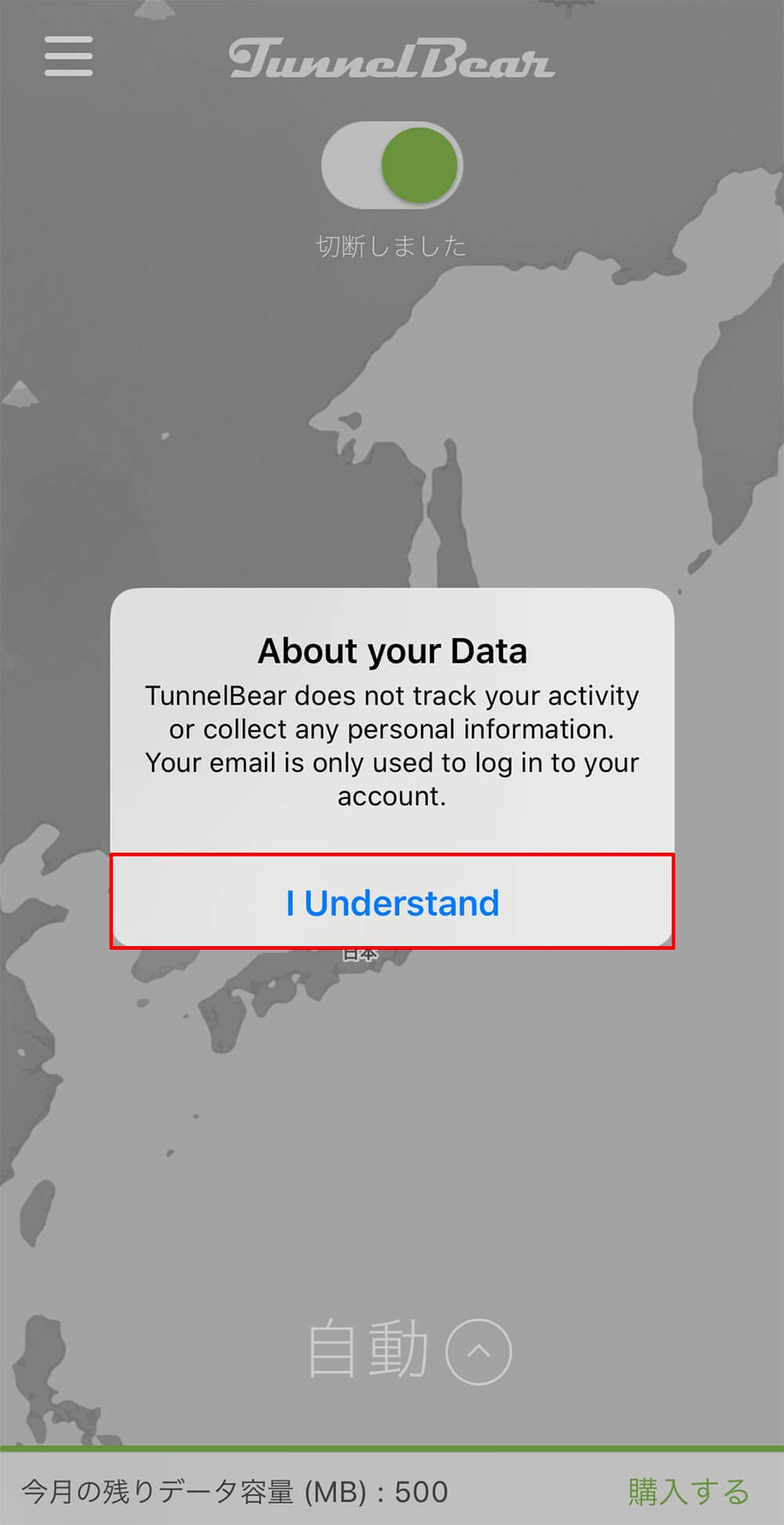
「TunnelBear VPN」アプリに戻ると、データ使用のポリシーを表示したメッセージが表示されるので、「I Understand」をタップする
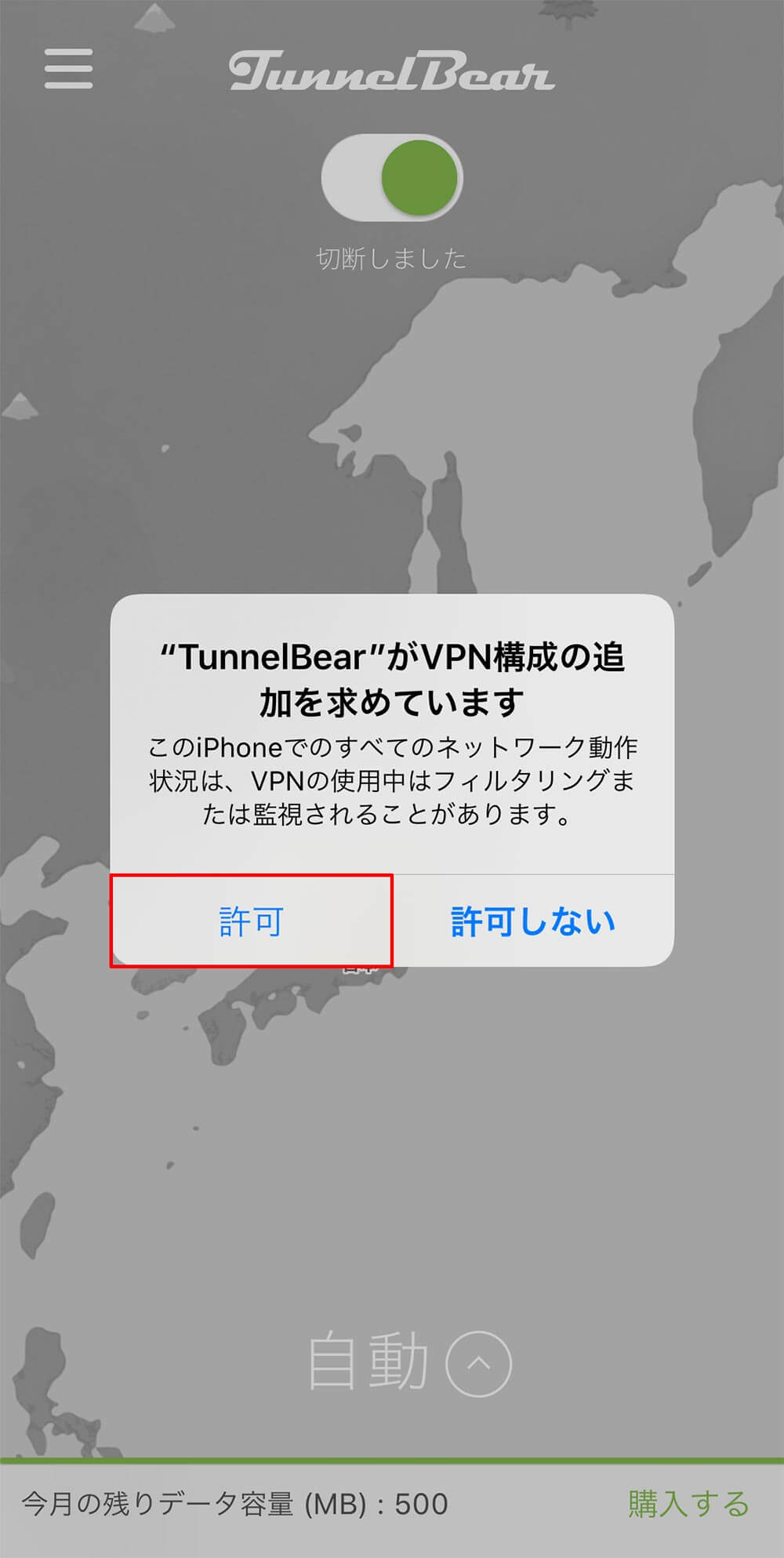
次にVPNの追加を求めるメッセージが表示されるので、「許可」をタップする。ロック番号の入力画面が表示されるので、ロック番号を入力しよう

メイン画面が表示されるので、「自動」をタップして偽装したい国を選択し、画面上部のスイッチをオンにする
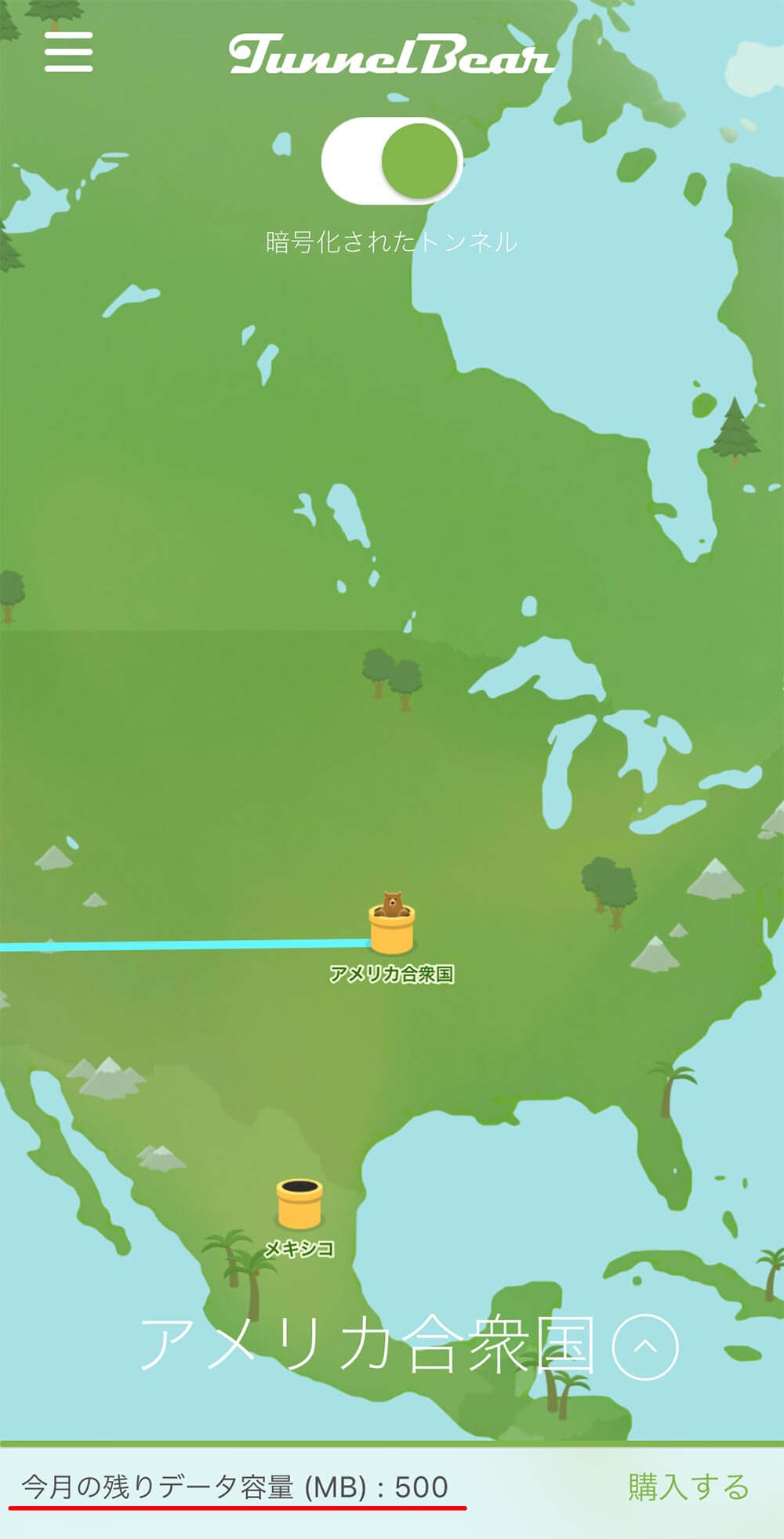
指定した国のプロキシーサーバーに接続される。あとは、YouTubeアプリかブラウザーでYouTubeにアクセスし、動画を再生すればよい。利用できるデータ量は画面下部に表示される。無料で利用できるのは500MBしかないので、使わないときはこまめにスイッチをオフにしよう
パソコンの場合はChromeの拡張機能「Touch VPN」が便利
パソコンのブラウザーで地域制限を回避する方法はいくつかあるが、最も手っ取り早いのは「Touch VPN」を利用する方法だ。
これはChromeの機能拡張で、追加すればすぐにYouTubeの地域制限を回避できる。
なお、この機能拡張を有効にしたあとに、プロキシーサーバーへのログイン画面が表示されることがあるが、これは「キャンセル」をクリックして無視すればよい。
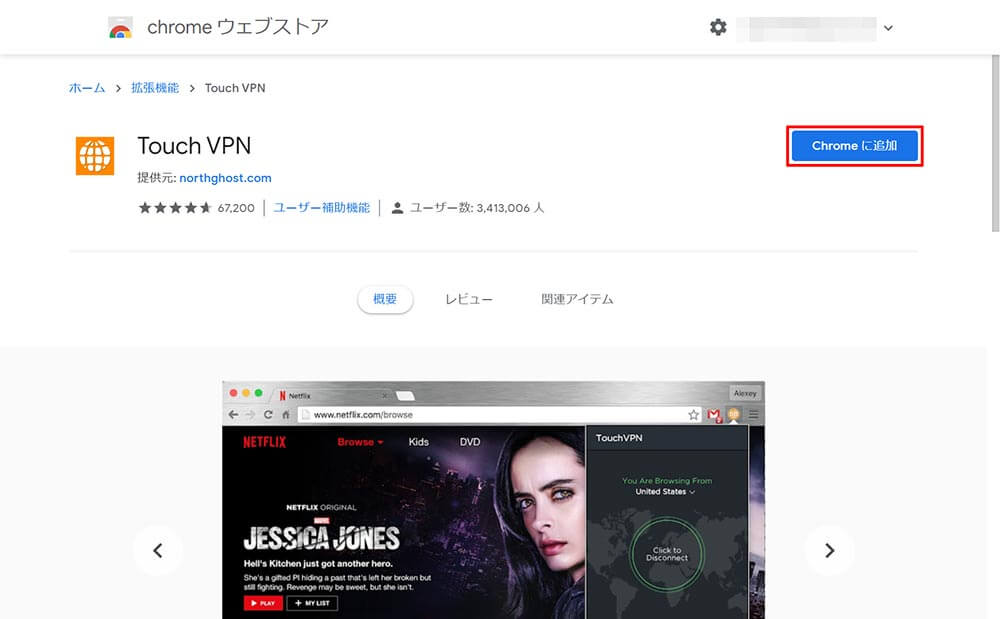
Chromeの機能拡張「Touch VPN」にアクセスし、「Chromeに追加」をクリックしてインストールする
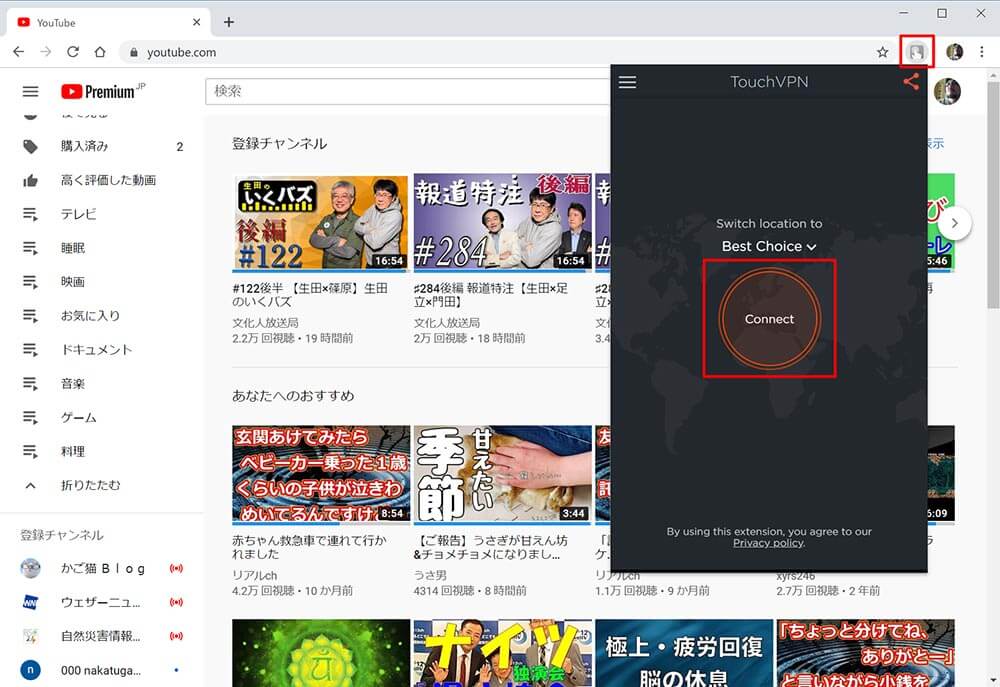 (Image:youtube.com)
(Image:youtube.com) 拡張機能がインストールできたら、「Touch VPN」アイコン→「Connect」をクリックする。このあとプロキシーサーバーへのログイン画面が表示される場合は、「キャンセル」をクリックして無視する
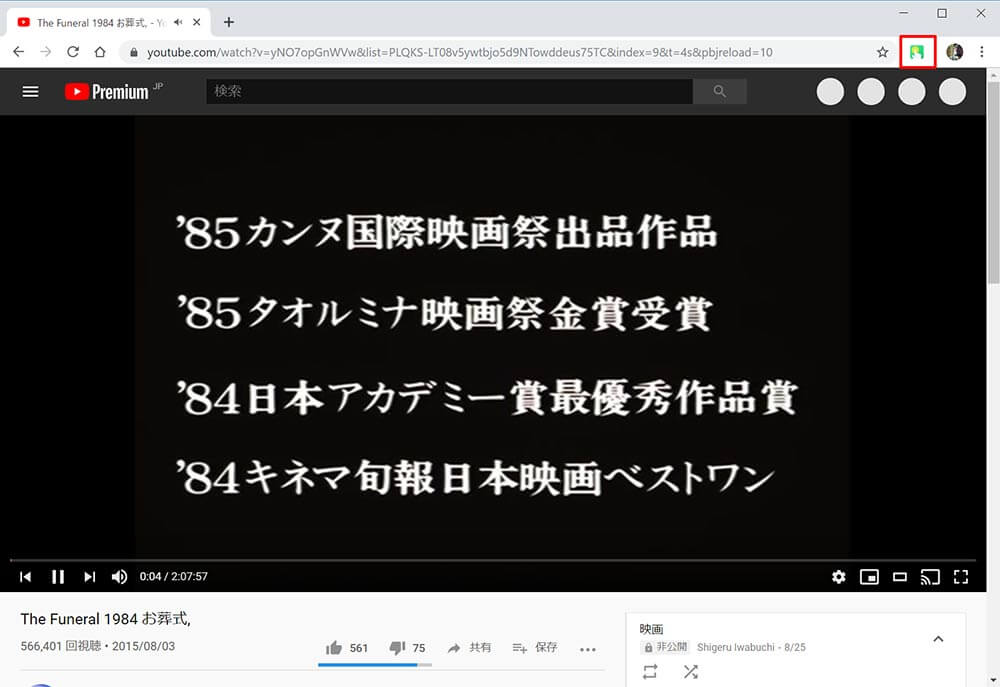 (Image:youtube.com)
(Image:youtube.com) 「Touch VPN」が有効になると、アイコンが緑色に変わる。あとは地域制限の動画を開いて再生されることを確認する
YouTubeで地域制限が設定された動画は観られないとあきらめていた人もいるだろう。
しかし、今回紹介した方法ならスマホもパソコンも比較的簡単に回避することが可能だ。ぜひ試して、YouTubeを楽しんでほしい。





